上一篇
故障应急💻电脑蓝屏无法开机怎么办?详细解决方法分享
- 问答
- 2025-08-22 00:12:37
- 3
💥 电脑蓝屏崩溃?别慌!2025年最新应急指南来了!
嘿,朋友们!最近有没有遇到电脑突然蓝屏,屏幕上跳出一串神秘代码,然后再也开不了机的崩溃瞬间?😱 别急,这可能是2025年8月最新系统更新后部分机型出现的兼容性问题(比如某些驱动冲突),也可能是硬件老化的信号,但无论哪种情况,咱们一步步来解决!👇
🔍 第一步:先冷静,试试“安全模式”
如果电脑反复重启但进不了系统,先强制关机(长按电源键10秒),再开机时立刻狂按 F8 或 F12(不同品牌按键不同,常见的是F8),进入「高级启动选项」。
➡️ 选择「安全模式」,如果能进入,说明系统核心文件没坏!可能是最近安装的软件或驱动搞鬼,可以尝试:
- 卸载最近新装的软件 🚮
- 回滚驱动程序(设备管理器 → 显示适配器/网卡 → 右键属性 → 回滚驱动)
🛠️ 第二步:修复系统文件
在安全模式下打开命令提示符(管理员),输入:
sfc /scannow 这条命令会自动扫描并修复系统文件,很多蓝屏问题靠它就能解决!✅
💾 第三步:检查硬件问题
如果连安全模式都进不去,可能是硬件故障:
- 内存条松动:断电后打开机箱,拔下内存条用橡皮擦擦金手指,再插紧试试。
- 硬盘故障:如果有“咔咔”异响,可能是硬盘坏了(赶紧备份数据!)。
- 过热保护:清灰!检查CPU风扇是否正常转动🌪️。
⚙️ 第四步:系统还原/重装
如果以上都没用,试试:

- 系统还原:开机高级选项中选择“系统还原”,回退到之前正常的日期。
- 重装系统:最后大招!用U盘启动盘重装系统(记得提前备份数据!)。
❗ 预防大于治疗!
- 定期清理磁盘和注册表 🗂️
- 驱动不要乱更新,尤其显卡驱动最好用官方稳定版!
- 装机必备一个温度监控软件(比如HWMonitor),防止过热🔥
💡 蓝屏不可怕,八成是软件或驱动问题~耐心按步骤排查,大部分都能自救!如果实在搞不定,直接找售后或电脑维修小哥(该花钱时就花钱!)。
希望你的电脑早日康复!✨ 有疑问欢迎评论区聊聊~
电脑维修 #蓝屏自救指南 #数码小技巧 #2025系统故障
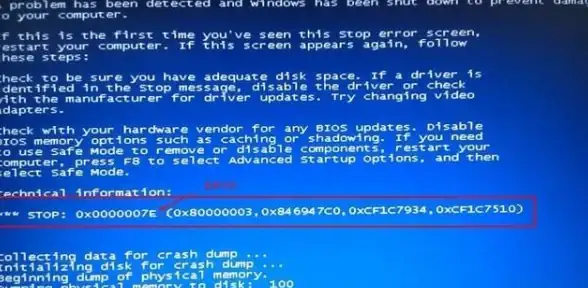
本文由 普觅珍 于2025-08-22发表在【云服务器提供商】,文中图片由(普觅珍)上传,本平台仅提供信息存储服务;作者观点、意见不代表本站立场,如有侵权,请联系我们删除;若有图片侵权,请您准备原始证明材料和公证书后联系我方删除!
本文链接:https://xdh.7tqx.com/wenda/689499.html



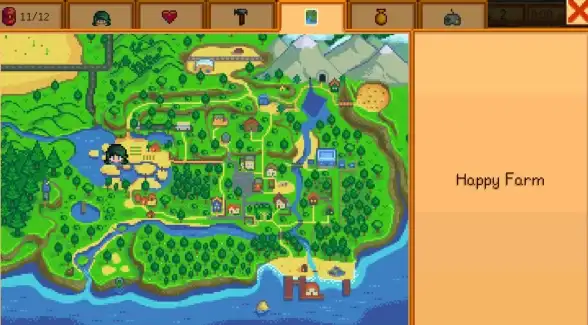





发表评论